
来源:设计中心
由于新发明以及使工作更轻松的应用程序和工具的开发,每个人每天都可以使用绘图。 以前,我们只有一张简单的纸和一支铅笔或钢笔来绘制,我们无法将我们设计的所有东西都数字化。
但随着时间的推移,像 Procreate 这样的工具出现了, 能够提高我们的手工绘图能力 并且能够随心所欲地设计,而不必留下任何东西。
正因为如此,在这篇文章中, 我们为您带来了 Procreate 的新部分, 近几年风靡一时的绘图工具。 我们将告诉您,此外,我们将向您展示一个简短的教程,其中 我们将解释如何绘制,尤其是树状形状。
你觉得?
Procreate:功能和特点
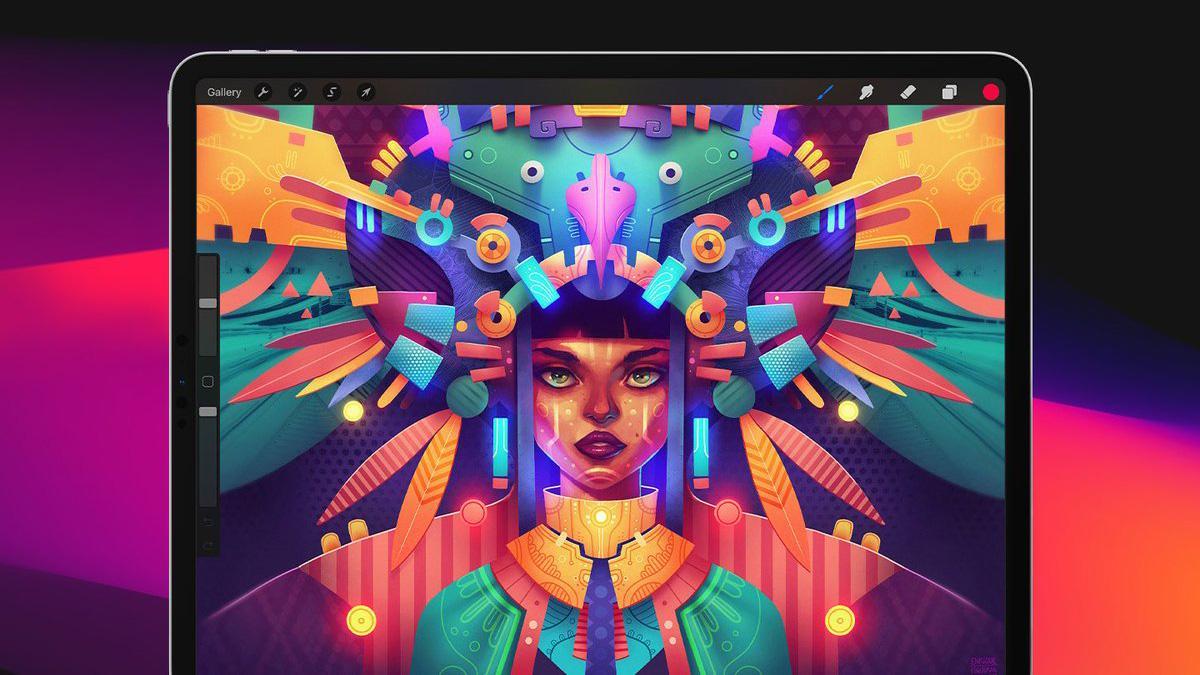
资料来源:数字艺术
为了更好地理解本节,重要的是要考虑 Procreate 是什么。 为此,我们将快速回顾该程序的简短介绍。 拿一张纸和一支笔,记下我们要告诉你的内容,因为这对你来说会很有趣,而且它会成为你设计中最好的朋友。
生育 被定义为卓越的绘图程序或工具之一. 它是为 Savage Interactive 开发的,创建于 2011 年。在此期间,Procreate 已成为一种工具 被艺术家和设计师广泛使用,强调使用其最常用和最有用的元素或工具,例如画笔、颜色和其他工具,可帮助您专业地执行绘图。
这是一个设计的工具 可在 iPad 等设备上使用, 因为它具有精确的尺寸并且因为它在图像中提供的质量。
一般特征
- 就像使用 Photoshop 等工具一样,在 Procreate 中您可以使用图层。 图层可帮助您分配在绘图期间执行的所有操作。 例如,您可以在您可以创建的每个图层中组织您使用的每个笔划,或从阴影到形状的每个元素。 这些层不仅可以帮助您组织项目并随时了解每个元素的位置,而且它们也是程序系统的一部分,它们是能够正确开发或设计的重要资源。
- 它有各种各样的刷子和橡皮擦。 画笔将始终帮助您更好地发展您所描绘的一切。 此外,您还可以选择从许多网站下载数百个免费画笔并在 Procreate 中快速安装它们。 你再也没有借口不画画了。
- 它也有一个 辅助动画部分, 就像程序本身的一个小的交互部分,其中 您将能够快速绘图并为您的绘图赋予生命并可视化它们。
- 颜色也被突出显示为该程序的主要工具, 在那里你可以找到不同的范围,从最冷到最热。
教程:如何在 Procreate 中绘制树

来源:YouTube
第 1 步:创建画布
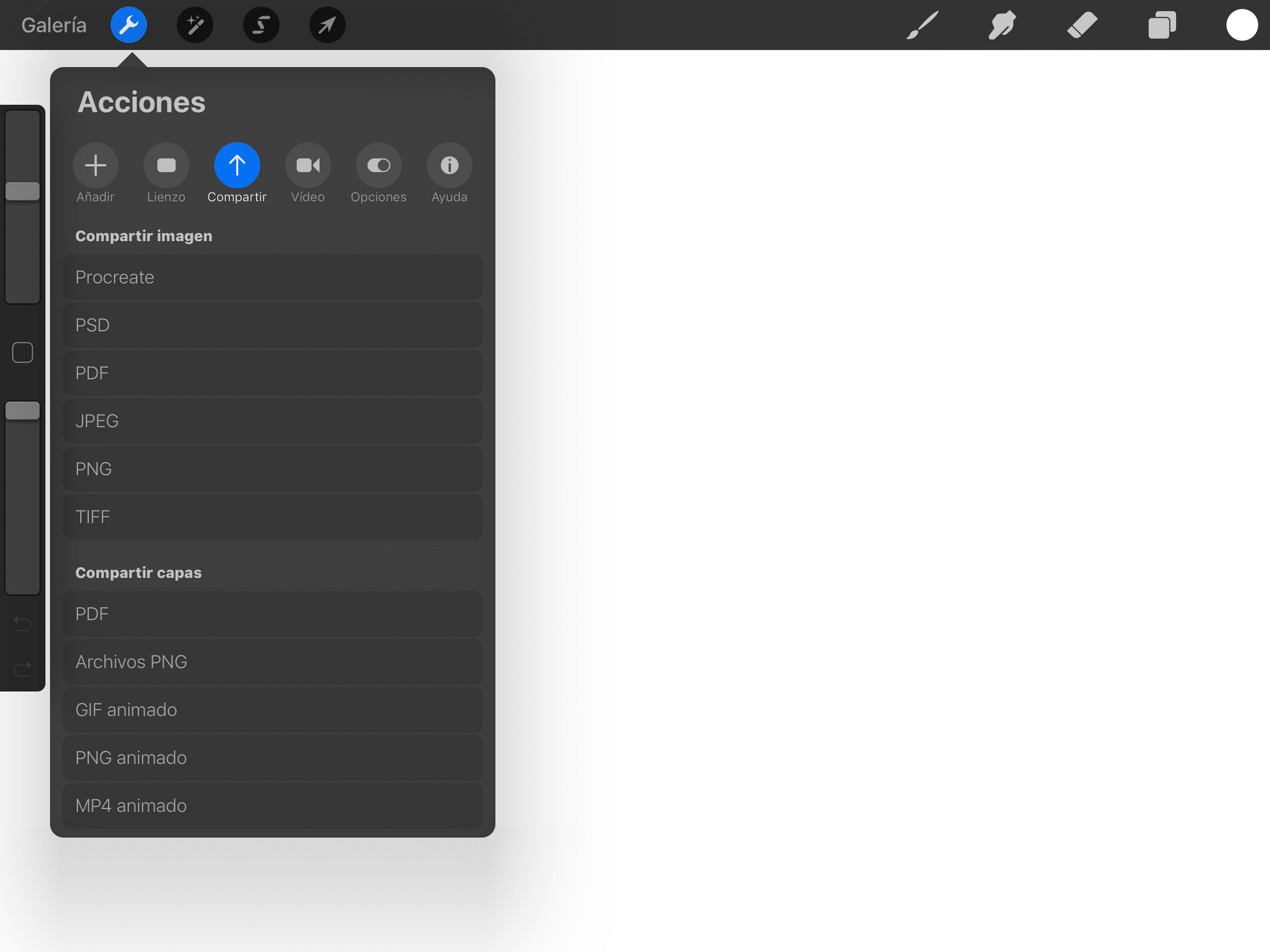
资料来源:技术教程
- 在开始之前我们要做的第一件事是创建画布,我们将在其中制作插图或绘图。 为此,我们将运行应用程序并 我们将点击 + 图标 位于屏幕的右上角。 它是一个图标,表示我们将要开始一个新项目,因此我们将从头开始,并使用一个完全空白的工作表。
- 一旦我们点击它,一个带有画布类型的小窗口将立即出现在我们面前。 它将包含程序本身为我们提供的一些措施,但我们 我们可以应用最适合我们绘图的那些。
第 2 步:第一个形状和比例
- 准备好桌子或画布后,我们将选择尽可能好的画笔。 我们将开始 在画布上画一个小圆圈. 为此,我们将应用一种颜色,例如黑色。
- 接下来我们将绘制树的其他比例,树干的部分和一些树枝。 重要的是,我们首先制作一个小的初步草图,其中只显示我们自然知道的比例。
- 当我们已经画好草图后,我们继续创建一个新层,我们将在其中绘制每个比例的部分。 为了它, 我们将选择一个画笔,我们将进一步加强形状 我们已经创建了,接下来,我们将使用相同的画笔将纹理应用于我们的树。
- 我们还将使用线条的粗细,从细线到粗线。 通过这种方式,我们可以为您提供我们所知道的纹理并使其更加逼真。
第 3 步:绘制插图

资料来源:剪辑工作室油漆
- 要绘制绘图,我们将创建一个新图层,为此, 我们会选择画笔. 它比其他刷子更厚,更强大。
- 首先,我们将做灯光的部分。 对于灯光,我们必须选择看起来与黄色尽可能相似的绿色色调。 并且通过这种方式, 我们将开始画我们树的一个角落。 我们将结合三种不同的颜色,一种更深的黄色,一种减少的赭色,最后一种提供必要亮度的白色。
- 一旦我们有了灯光,我们就开始绘制阴影。 对于阴影,我们将创建一个新图层并制作一种渐变,但颜色较深。 这些颜色可以是:灰色、黑色和白色。 我们还可以降低颜色的不透明度和强度,这样看起来更逼真。
- 一旦我们有了光影, 我们继续选择色彩完美的笔触, 这些画笔通常会填充我们已经涂成深绿色的部分或我们尚未填充的部分。 这部分将是这个过程的最后一部分。
第4步:涂抹闪光,你就完成了
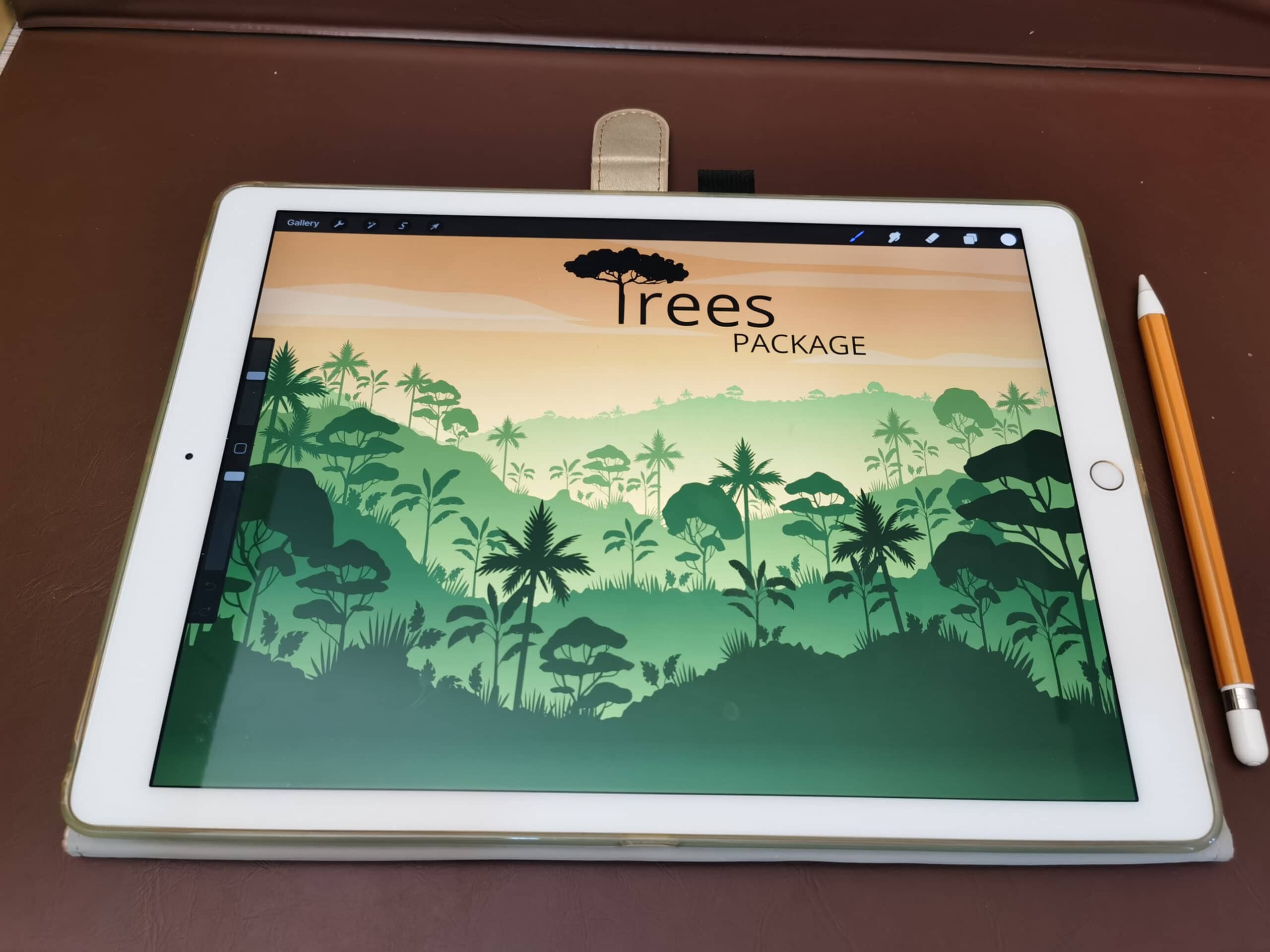
资料来源:Instart
- 当我们已经绘制了树时,我们只需要对其应用一点亮度。
- 为此,我们将选择一个新画笔并创建最后一层。 使用我们拥有的最柔软的刷子,我们将选择白色 我们将降低画笔的强度或不透明度,直到它几乎不可见。
- 一旦我们配置了颜色范围和强度,我们将继续用画笔在它上面涂上墨水。 重要的是我们只做一点传球,因为如果我们制作几个,白色将被加强,我们将在我们的绘图中留下一个巨大的无意义的白点
- 完成,你已经完美地绘制了你的树。
其他替代品
Adobe Illustrator中
Adobe Illustrator 是 Adobe 的软件之一,并且 是创建艺术品、矢量和插图的理想工具。 它包含能够创建和操作矢量的工具,目的是设计标记或设计中其他感兴趣的元素。 与 Procreate 一样,它也有各种各样的画笔,您可以在其中开发您的绘图。 它还可以在不同的颜色范围之间进行选择,从 Pantone 到最基本的。
毫无疑问,Illustrator 是您需要在设备上安装的应用程序。 这是一项付费服务,因为它包含年度和月度许可证。 但是您有 7 天的免费试用期供您试用。 好像这还不够,当您购买许可证时,您不仅可以获得 Illustrator 作为回报,还可以试用 Adobe 组成的不同应用程序。 您不仅可以绘画,还可以修饰照片、创建模型、设计网页、创建品牌、设计杂志或海报等等。
免费试用此工具,您将不会错过。
GIMP
如果 Adobe Illustrator 没有说服您,那么 GIMP 无疑会。 它是 Photoshop 和 Illustrator 的免费未授权版本。 有了它,您不仅可以制作精美的插图,还可以修饰图像。
它有一套画笔,也可以帮助您完成项目和设计。 此外,它还是一款适用于 Windows 和 Mac 的工具,毫无疑问,它可以让您安装不同的颜色渐变,让您的插图和版本不落伍。
一个完美的应用程序,可以自由绘制,无需成本或联系。
粉笔
最后,我们有 Krita。 Krita 是用于在 Windows 上设计和创建插图的最流行的典型工具之一。 具有广泛的画笔、刷子、橡皮擦和颜色,这样你就可以用生命来填充你的图画。
它也可以分层工作,因此您会发现使用它非常舒适。 好像这还不够,还有 它可以打开和查看原生 Photoshop 文件 (PSD). 一个可以激发您的想象力并让您感到自由的工具。
一个缺点是 您可能在某些时候遇到充电问题s 因为它有一些问题,但除此之外它是一个完美的工具。